[AD] 運営維持のため、一部広告リンクを設置する場合がございます(詳細)
トレード手法の有効性を検証する時に活躍するのが、MT4のバックテストです。
過去データを遡ることで時間をかけずに検証できるわけですが、そもそもの「過去データ(ヒストリカルデータ)」の入手先をご存知でしょうか。
トレード手法の有効性は、できる限り長期で使えるかどうか検証する必要があるため、ヒストリカルデータについても長期のデータを入手しなければなりません。
本記事を読んでいただくことで、有益なヒストリカルデータを入手、そしてヒストリカルデータを正しく活用できるようになるでしょう。
目次
ヒストリカルデータとは?

ヒストリカルデータの概要
ヒストリカルデータとは、MT4のバックテストで用いられる「過去チャートのデータ」のことです。
ヒストリカルデータを用いることで、過去のチャートを遡って手法の有効性をシミュレーションできるようになります。
ヒストリカルデータの問題点
初めてMT4のバックテストを試みる方にとってネックとなるのが、どこからヒストリカルデータを入手するかという問題です。
一応、MT4の操作「MT4を起動」→「ツールを選択」→「ヒストリーセンター」といった流れで、ヒストリカルデータを入手できますが、これは推奨できるやり方ではありません。
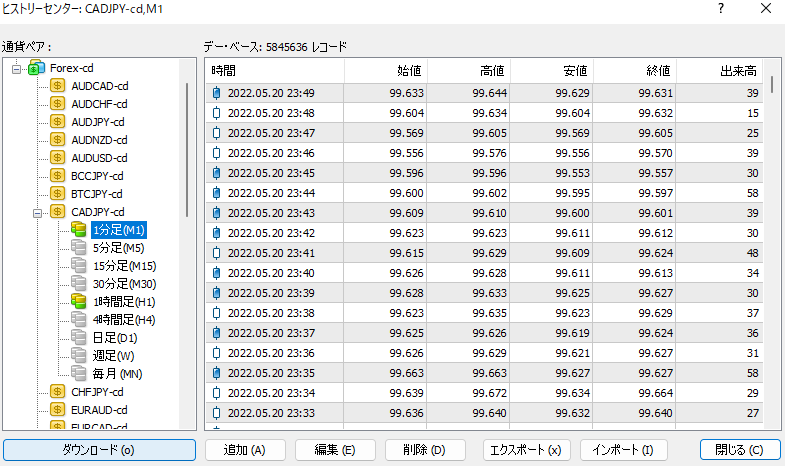
なぜなら、ヒストリーセンターか入手できるヒストリカルデータは期間が短く、約一年ほどしか遡れないからです。
長期のヒストリカルデータが望ましい
トレード手法の有効性を検証するためには、長期にわたってバックテストを行う必要があります。
例えば約1年間にわたって稼ぎ続けた手法と、約10年にわたって稼ぎ続けた手法、どちらの方が信頼できるかと問われれば、当然後者と答えるでしょう。
FX相場では、コロナショックのような読めない展開が不定期で繰り返されますので、できる限り多くのショック相場を内包したヒストリカルデータを用いたいところです。
 FX初心者でもOK!ステップ形式で分かる過去検証のやり方まとめ!
FX初心者でもOK!ステップ形式で分かる過去検証のやり方まとめ! ヒストリカルデータのおすすめ入手先

ヒストリカルデータは、以下のサイトから無料でダウンロードできます。
ぜひ有効活用して、バックテストに役立ててみてください。
FXDD
FXDDでは各通貨ペアにおける1分足のヒストリカルデータを、1999年ごろから現在に至るまで長期のデータをダウンロードできます。
ダウンロード手順も非常に簡単で、以下の画像の通りFXDDの公式ページから「お役立ち情報」→「市場情報」→「MT41分足データ」と進むだけ。

口座開設不要で、誰でもアクセスするだけで入手できますので、ヒストリカルデータに困った際はここを選んでおくと良いでしょう。
Axiory
Axioryでも同様に、各通貨ペアのヒストリカルデータを口座開設不要で入手できます。
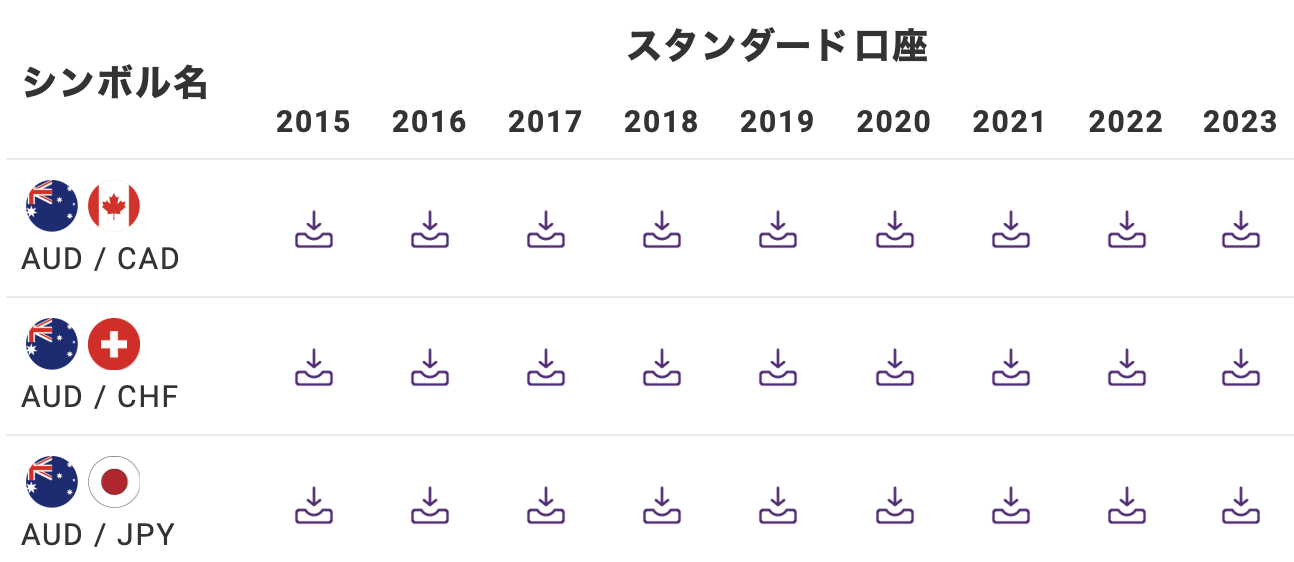
通貨ペアの種類が豊富で、バックテスト用のデータとしては申し分ないと思われますが、2014年以前のヒストリカルデータが揃っていない点に注意してください。
FXTF
FXTFでは口座開設を済ませることで、2012年から現在までのヒストリカルデータをダウンロードできます。
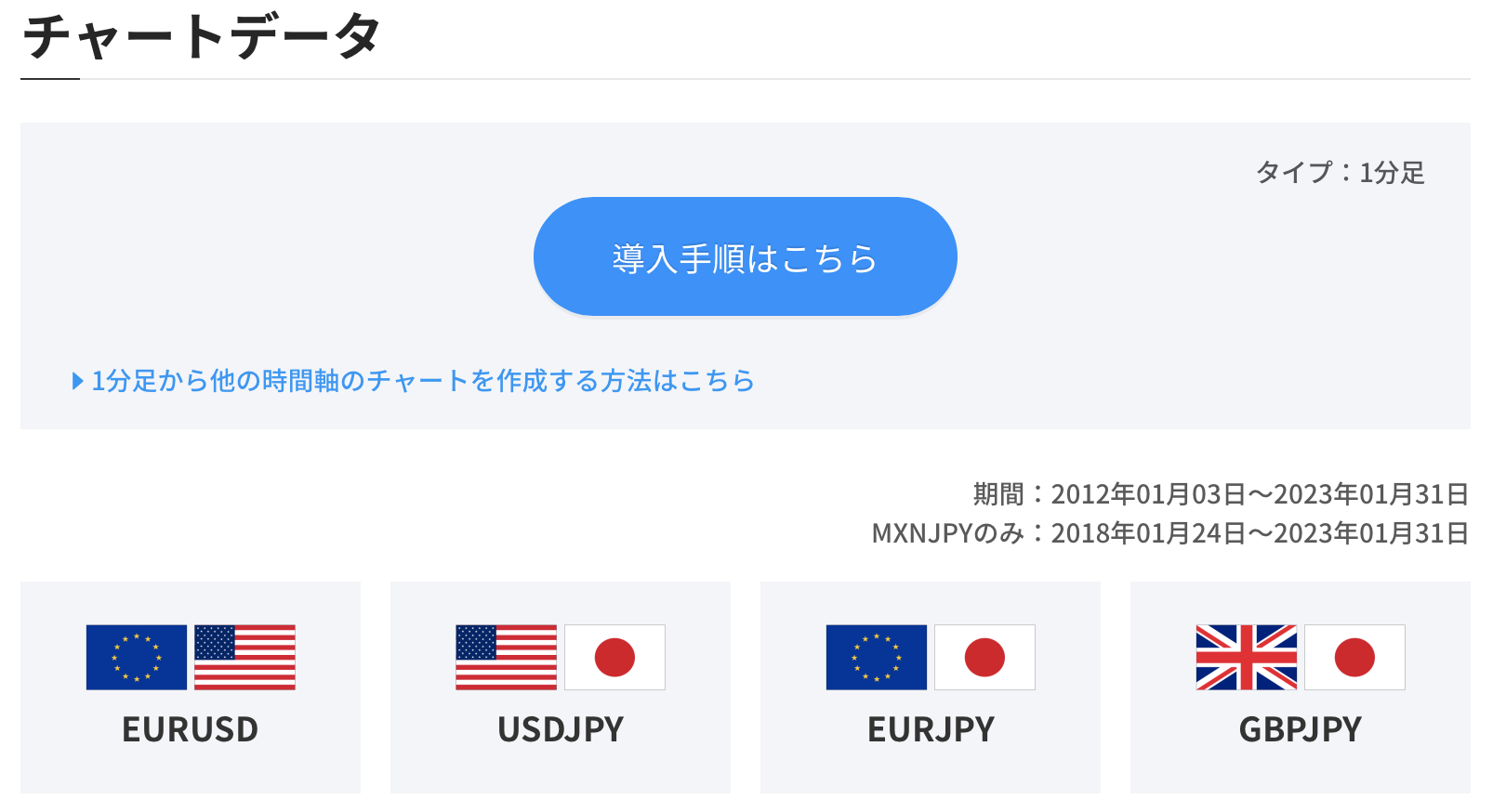
口座開設が必須となるのが若干ネックですが、FXTFは口座スペックも高く、国内で数少ないMT4が利用できるFX会社ですので、口座解説しておいて損はないでしょう。
Pacific Exchange Rate Service
Pacific Exchange Rate Serviceは、最も多くの通貨ペアのヒストリカルデータが入手できるサイトです。
カナダのサイトであるため説明には英語が使われておりますが、難しく考える必要はなく基本的にはタブ内から選択するだけでOK。
今までに挙げた3つのサイトでお目当ての通貨ペアが見つからなければ、Pacific Exchange Rate Serviceを訪れてみてはいかがでしょうか。
ヒストリカルデータのインポート手順

ステップ1:ヒストリカルデータの入手
まずは、上で紹介したいずれかのサイトからヒストリカルデータを入手してきましょう。
ダウンロードしてきたファイルを展開して、「.hst」の拡張子が確認できれば準備は完了です。
ステップ2:ヒストリカルデータのインポート
ヒストリカルデータをMT4にインポートするために、MT4のデータフォルダを開いて、指定の場所にヒストリカルデータの「.hst」ファイルを保存しましょう。
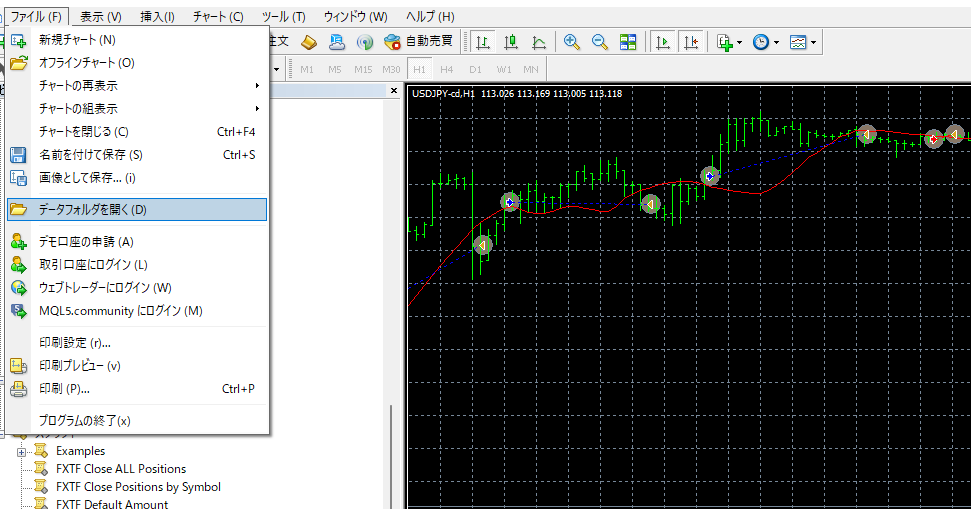
MT4のメニューバーから「ファイル」→「データフォルダ」と進んでいくと、中に「history」というフォルダが格納されているので、そこが「.hst」ファイルの保存場所となります。
ただこの時注意点があり、それは1つの通貨ペアに対して複数の「.hst」ファイルを置かないということです。
例えば米ドル円のヒストリカルデータ「USDJPY.hst」を既に所有しており、新しく米ドル円のヒストリカルデータを保存する際は、既存のファイルを削除しておかねばなりません。
ステップ3:MT4の再起動
ヒストリカルデータを「history」フォルダに保存した後は、データを正しく反映させるためにMT4の再起動が必要となります。
再起動の後は、「ファイル」→「オフラインチャート」と開いて、目当ての通貨ペアが表示されていれば成功です。
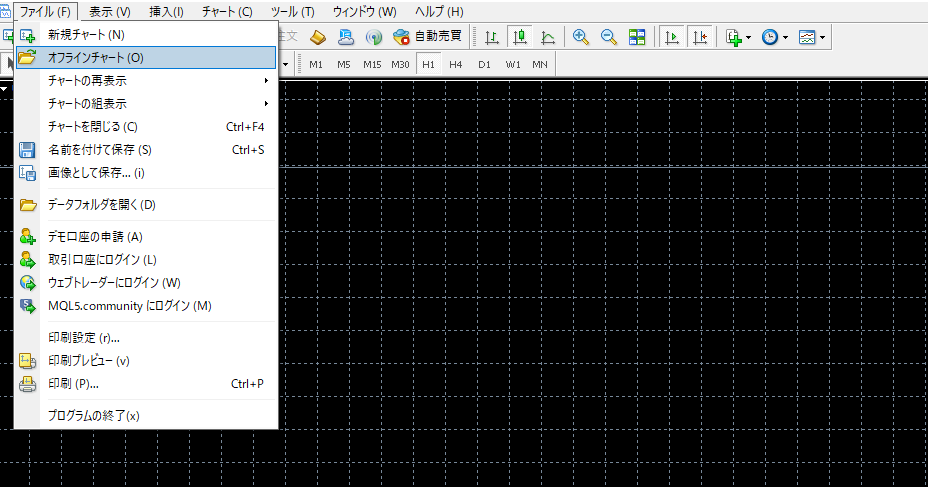
またバックテストを行う際には、基本的にオフラインチャートを使用することになります。
ただ逆に言えば、正しくインポートができずオフラインチャートは開けなければバックテストは不可能だということです。
オフラインチャートが生成できない大体のミスは、「.hst」の拡張子の保存場所、もしくは「同名のヒストリカルデータが複数存在」のどちらかになりますので、よく確認してみてください。
まとめ:MT4のヒストリカルデータに迷ったら「FXDD」でOK!
本記事では、MT4のヒストリカルデータの入手先について紹介しました。
要点をまとめると次の二点。
・MT4のヒストリーセンターのヒストリカルデータは、期間が短いため有用ではない
・MT4のヒストリカルデータ入手先に迷ったら、口座開設不要でダウンロードできるFXDDがおすすめ
トレード手法を正しく検証するためにも、ぜひ参考にしていただければ幸いです。

-2.jpg)


